Beállítása IPTV egy router tp-link
Hogyan találom meg a modell és változat a router tp-link
Az első dolog, amit tehetünk, nézd meg a dobozt a router. Úgy kell egy matrica, amely feliratokat és Modell Ver azt jelenti, hogy rendre típusát és verzióját a készüléket.
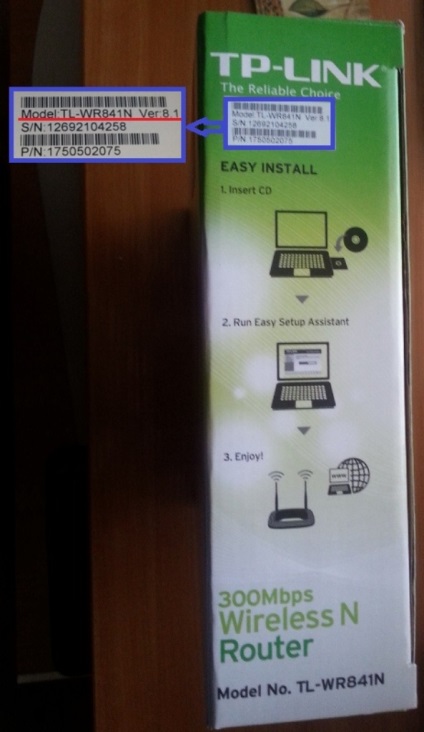
Egy ilyen címke és a router

Talán feliratot TP- modell router (rövidítve TP-LINK) a kötőjel utáni modell a router. Verzió lehet hivatkozni, hogy csak egy V betű változata látható.
Típusát és verzióját a router lehet uzat keresztül webes felületen a router.
Bemutatásra kerül a router bejelentkező képernyő. Az alapértelmezett bejelentkezés: jelszó - admin és jelszó - admin.
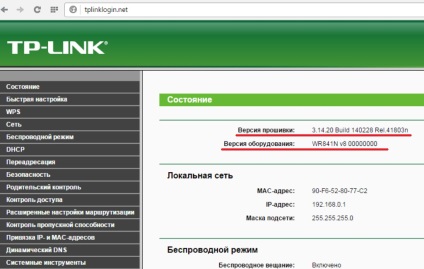
És így ment a webes felület a router.
- Ezután válassza ki a Hálózat menüpont.
- Ez lesz érdekes számunkra IPTV elemet.
- Működési mód kiválasztása Bridge
- Port a router LAN kiválasztásához, vagy LAN 4 3 LAN 4
- Ezután kattintson a Mentés gombra.
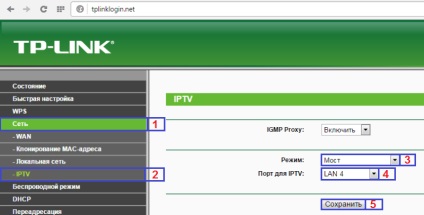
Minden be van állítva a router van. IPTV tud csatlakozni a konzolt a megadott portra, és ellenőrizze a munkáját.